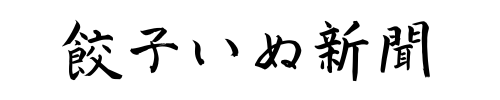「愛犬の写真を撮ってもいつもブレてしまう…」「シャッターチャンスを逃してしまって残念…」「スマホで愛犬の写真を上手に撮るコツが知りたい!」と思っている飼い主さんは多いのではないでしょうか?
誰にでもできる簡単な方法で、愛犬の魅力がより引き立つ写真をスマホで撮ることができるんです!
ペット業界で働いている筆者は、元気に遊ぶわんちゃんたちの様子を、多い日は一日に500枚以上スマホで撮影し、店舗の公式Instagramで発信しています。
この記事では、そんな筆者の経験をもとに、「愛犬を撮影するときに心がけること」そして「スマホを使った具体的な8つの撮影テクニック」を紹介します!
どれも簡単かつ効果抜群な方法ばかりです。
ぜひ愛犬を撮影するときの参考にしてみてください!
撮影は楽しい時間だと思ってもらう

まずは「写真を撮ることは楽しいこと」と思ってもらいましょう。
長時間にわたって撮影をしたり、何度も叱ったりすることは、わんちゃんのストレスにつながります。撮影が嫌いになってしまうと、カメラを向けると顔を背けてしまうことも。
撮影するときは、「可愛いね」「いいこだね」「上手だね」などふだん褒めるときと同じような声かけをしてあげましょう。
おやつをあげたり、おもちゃで遊んだりしながら、「写真を撮ってもらうと、良いことがある」と覚えてもらいましょう。
音やおやつなどを使って、カメラ目線をもらう

カメラ目線をもらうためには、音や声を使って、わんちゃんの視線を誘導しましょう。
好きなおもちゃの音を鳴らしてみたり、「おやつ食べる?」など、わんちゃんが反応しそうな言葉をかけると、カメラに注目してもらいやすいです。
おやつの選び方はこちら

犬の目線に合わせて、低い位置で撮影する

人間目線で上から撮影すると、わんちゃんが小さく見えたり、背景が床だけになってしまったりと、単調な印象になりがちです。
カメラの位置を地面に近づけて、低いアングルから撮影してみましょう。
わんちゃん目線の写真を撮ることができます。
おすすめな方法は、カメラのレンズを地面すれすれの場所まで近づけて撮影することです。
わんちゃんがカメラを見下ろす体勢になるので、迫力のある写真が撮れますよ。
短時間で撮影する
撮影に長い時間をかけてしまうと、わんちゃんは飽きてしまいます。
撮影時間はなるべく短くして、わんちゃんが嫌がったり飽きた様子を見せる前に終わるのがポイントです。
スマホで犬を上手に撮る8つのコツ
ここからは、スマホでわんちゃんを上手に撮る具体的なコツを8つ紹介します。
どれも簡単なうえに効果抜群な方法ばかりです。
ぜひ試してみてください!
音量調節ボタンでシャッターを切る
スマホで犬を上手に撮るコツ1つ目は、「音量調節ボタンでシャッターを切る」ことです。
スマホで写真を撮るとき、片手でスマホを持って、もう片方の手でシャッターボタンをタッチして撮影していませんか?
この方法で写真を撮ると、シャッターを押す瞬間にスマホ本体に指の振動が伝わってしまい、手ブレの原因につながります。
iPhoneのカメラなら、音量調節ボタンでシャッターを切ることができます。
Androidでも、ショートカット設定で音量調節ボタンをシャッターに割り当てられる機種あるので、ぜひご活用ください。
音量調節ボタンで撮影することで、手ブレが防げます。
連写する

スマホで犬を上手に撮るコツ2つ目は、「連写をする」ことです。
元気に動くわんちゃんの撮影って難しいですよね。
素早い動きにシャッターが追い付かず、フレームアウトしたりブレてしまうことも多いです。
動いているわんちゃんを撮るときは、連写がおすすめです。
とにかくたくさん連写して、ベストショットを選びましょう。
連写をしていると、予想外に面白い写真が撮れることもありますよ!
動画を撮って、スクリーンショット
スマホで犬を上手に撮るコツ3つ目は、「動画を撮って、スクリーンショットをする」ことです。
わんちゃんの動画を撮影した後に、編集画面からベストなタイミングを選んで、スクリーンショットをして保存するといった方法です。
動画も写真も残せて一石二鳥です。
ピントを合わせる位置は、目と眉の間

スマホで犬を上手に撮るコツ4つ目は、「目と眉の間にピントを合わせる」ことです。
顔にピントを合わせて写真を撮ったはずなのに、ぼやけた写真になってしまったことはありませんか?
わんちゃんは立体感のある顔をしているので、犬種によっては鼻や耳にピントが合ってしまい、目や輪郭がぼやけてしまう場合があります。
わんちゃんを撮影するときは、レンズに近い方の目と眉の間にピントを合わせると、顔全体にピントが合います。
目の少し上、「目と眉の間」にピントを合わせるのがポイントです。
目にピントを合わせると、近くの鼻のほうにピントが合ってしまうことがあるからです。
カメラの操作はとても簡単です。
iPhoneもAndroidも、ピントを合わせたい場所をタッチするだけです。
ぜひ、撮影するときに意識してみてください!
目に光が入るように撮影する

スマホで犬を上手に撮るコツ5つ目は、「わんちゃんの目に光が入るように撮影する」ことです。
写真を撮ったときに、目に白い輝きが入ることを「キャッチライト」といいます。
このキャッチライトが入ることで、わんちゃんの瞳がキラリと輝いて、より生き生きとした可愛い表情を写すことができます。
室内で撮影するときは、照明の光が入るようにわんちゃんの視線を誘導したり、窓のほうを向いてもらったりすると、目に光が入ります。
屋外で撮影するときは、日陰でも自然にキャッチライトを入れることができます。
より目の輝きを強調したいときは、わんちゃんの顔に前から太陽光が当たる位置で撮影しましょう。
目に光を入れるといっても、フラッシュは使わないようにしましょう。
わんちゃんの目は、人間のようにフラッシュに瞬時に対応するのは難しいです。
フラッシュを使って撮った写真は、赤目になってしまうことが多いです。
またフラッシュの強い光は、わんちゃんにストレスを与えてしまいます。
画面を見ずに撮影する
スマホで犬を上手に撮るコツ6つ目は、「画面を見ずに撮影する」ことです。
画面を見ずに撮影することを「ノーファインダー撮影」といいます。
ノーファインダー撮影は、画面を見ないのでアングルが自由自在です。
わんちゃんの目線のような、低い位置での撮影に向いています。
画面を見る工程をカットできるので、撮りたいと思ったときに素早く撮影することができます。
先ほど紹介した「連写」と「ノーファインダー撮影」を掛け合わせると、元気に遊ぶわんちゃんの写真が撮りやすくなります。
毛色に合わせて明るさを調整する

スマホで犬を上手に撮るコツ7つ目は、「毛色に合わせて明るさを調整する」ことです。
白や黒のわんちゃんを撮ったときに、白飛びしてしまったり、逆に真っ黒で表情が分かりずらくなってしまったりしたことはありませんか?
明暗のはっきりした毛色のわんちゃんを撮影するときには、明るさを調整してみましょう。
白いわんちゃんは明るさを「プラス」に、黒いわんちゃんは明るさを「マイナス」にして撮影しましょう。
毛の質感が分かりやすくなり、明るい表情の写真が撮れます。
iPhoneでは、明るさを合わせたい場所を長押しタップしたまま太陽マークを上下にスライドすると、明るさを調節できます。
Androidでは、明るさを合わせたい場所をタップすると右上に太陽マークのスライダーが出てくるので、上下に動かして明るさを調節できます。
操作はとても簡単なので、ぜひ試してみてください!
撮影後に加工する

スマホで犬を上手に撮るコツ8つ目は、「撮影後に写真を加工する」ことです。
これまで撮影時のコツを紹介してきましたが、撮影後に写真を加工することでも、印象をガラッと変えることが出来ます。
ここからは、写真を加工するときのコツを紹介します!
トリミングをする
トリミングをするときは「日の丸構図」と「三分割構図」を意識してみましょう。
わんちゃんは良く動くので、撮影時に構図を意識するのは難しいでしょう。
そのような場合は、撮影後にトリミングをすれば大丈夫です!
トリミングで雰囲気のある写真に仕上げましょう。
日の丸構図とは?

日の丸構図とは、被写体を中心に置いて目立たせる構図のことです。
わんちゃんを中心にくるようにトリミングすることで、存在感のある写真に仕上がります。
三分割構図とは?

三分割構図とは、画面を縦と横に三等分して、線が交わる場所や、線の上に被写体を配置する構図のことです。
あえて被写体を中央にせず余白を作ることで、奥行きのある写真に仕上がります。
日の丸構図よりもおしゃれな印象になります。

図にするとこんな感じです! 線が交わる場所や、線の上にわんちゃんを持ってきましょう
明るさを調節する

明るさを調節することで、暗い写真を明るくしたり、逆に明るすぎて白飛びしてしまった写真を落ち着かせることができます。
スマホで明るさを調節するときに使うメニューは、主に「明るさ」と「露出」です。
明るさをプラスにすると、 写真全体が明るくなります。
露出をプラスにすると、 光が当たっている部分がより明るくなります。
この2つの機能を使って、明るさを簡単に調節できます。
「この写真、暗くて残念…」と諦めてしまう前に、ぜひ一度試してみてください!
色味を調節する

写真の色味を調整することで、雰囲気を引き立たせることができます。
スマホで色味を調節するときに使うメニューは、「暖かみ」です。
暖かみをプラスにすると、赤系の色が強調されて暖かい印象の写真になります。
暖かみをマイナスにすると、寒色系の色が強調されて涼しい印象の写真になります。
例えば、夕日をバックに撮った写真は暖かみをプラス、海で撮った写真はマイナスにすれば、より鮮やかな印象に残る写真に仕上げることができます。
おすすめグッズ
ここからは番外編です。
わんちゃんをスマホで撮影するときにプラスすると役立つグッズをいくつか紹介します!
Ulanzi スマートフォンホルダー
Ulanziのスマートフォンフォルダーを使うと、片手での操作が楽になり、安定した撮影ができます。
Bluetoothリモコンも付属していてるので、遠隔操作もできるので、撮影の幅が広がります。
99%のスマホと互換性があるのも嬉しいポイントです。
Magasfeとクリップ両用のモデルもあります。
ShiftCam SnapGrip スナップグリップ
SnapGripは、MagSafe対応カメラグリップです。
iPhone12以降のシリーズに対応しています。
すぐに着脱が可能なグリップは、滑りにくい素材なので安定した撮影ができます。
横向きでも縦向きでも使えて、スタンドの役割も果たしてくれます。
Bluetoothのシャッターボタンで、簡単に静止画と動画を切り替えられます。
スマホの画面で静止画と動画を切り替える必要がないので、シャッターチャンスを逃しません。
本体にはモバイルバッテリーの機能付きです。
スマートなデザインに機能がたくさん詰まったグリップです。
Ulanzi MA26 自撮り棒
自撮り棒を使うのもおすすめです。
棒を伸ばして使うと、低いアングルでの撮影が楽になります。
Ulanziの自撮り棒のホルダー部分は360度回転、スタンドの角度も自由に調節できます。
スマホスタンドにもなるので、動画視聴もできて日常的に活躍します。
コツをつかんで、楽しみながら写真を撮ろう
愛犬をスマホで上手に撮るコツを紹介しました。
少しの工夫で、より魅力が引き立つ写真を撮ることができます。
わんちゃんを撮影するときの参考にしてみてください!